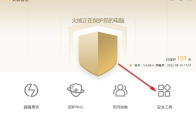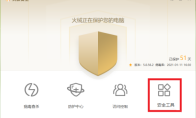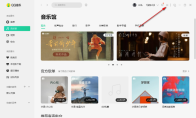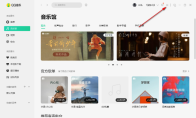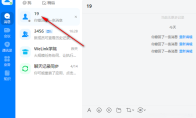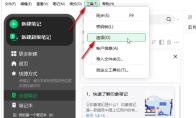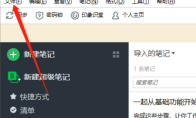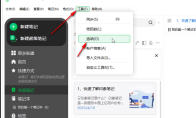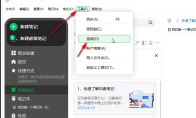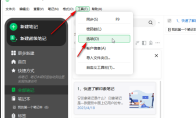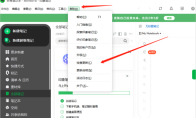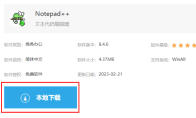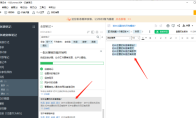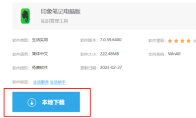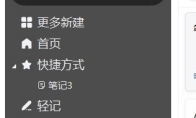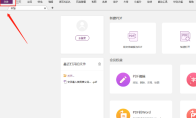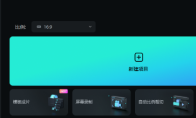84.55MB / 2025-09-30
火绒安全软件是一款专业好用的安全防护的工具,是很多用户必备的工具。本文为大家带来关于火绒安全软件禁止软件启用的方法教程分享,想了解的小伙伴快一起来看看吧!火绒安全软件怎么禁止软件启用1、双击打开软件,点击页面下方中的"安全工具"选项。 2、在打开的窗口界面中,点击"系统工具"中的"启动项管理"。 3、然后想要需要禁止的启动项,点击右侧"允许启用"的选项框下拉按钮,选择列表中的"禁止启用"就可以了。
火绒安全是一款专业好用的安全工具,很多用户对于如何关闭开机自启功能,还不是很清楚。本文为大家带来关于火绒安全软件关闭开机自启的方法教程分享,想了解的小伙伴快一起来看看吧!火绒安全软件怎么关闭开机自启1、双击打开软件,点击下方中的"安全工具"选项。 2、在打开的窗口界面中,点击"高级工具"中的"火绒剑"。 3、然后点击上方中的"启动项"选项卡。 4、再点击左侧栏中的"登录"选项,在右侧中找到"火绒安全软件托盘程序"选项。 5、最后右击"火绒安全软件托盘程序",选择选项列表中的"禁用"就可以了。
QQ音乐是一款很多用户必备的音乐播放器工具,丰富类型的音乐资源,为用户们提供。本文为大家带来关于QQ音乐设置桌面歌词的方法教程分享,想了解的小伙伴快一起来看看吧!QQ音乐如何设置桌面歌词1、双击进入软件,点击右上角的三条横线图标。 2、接着选择下方选项列表中的"设置"。 3、进入到新的窗口界面后,点击上方中的"桌面歌词"选项。 4、然后在下方中就可以对桌面歌词的行数、字体字号、颜色以及透明度进行相关的设置。
QQ音乐软件中,我们是可以直接添加音效插件的,那么具体如何添加呢?本文为大家带来详细的步骤分享,想了解的小伙伴快一起来看看吧!QQ音乐怎么添加音效插件1、双击进入软件,点击右上角的三条横线图标。 2、接着选择下方选项列表中的"设置"。 3、在打开的窗口界面中,点击上方中的"音效插件"选项,然后点击其中的"添加本地插件"。 4、最后在弹出的窗口中选择保存的音效插件,随后点击"确定"。 5、也可以点击"音效插件"一栏中的"VST3插件"按钮,在给出的窗口页面中,点击"+"按钮进行添加就可以了。
华为云Welink软件中,是可以直接开启实时翻译功能的。本文为大家带来关于开启实时翻译功能的详细步骤,想了解的小伙伴快一起来看看吧!华为云Welink怎么开启实时翻译功能1、双击打开软件,在左侧列表中选择一个会话进入。 2、接着点击会话界面右上角的齿轮"设置"图标。 3、然后在打开的窗口界面中,点击"翻译设置"选项。 4、最后找到"接收消息实时翻译",将其右侧的开关按钮打开就可以了。
印象笔记软件中,是可以直接更改锁定密码的。这里为大家带来关于更改锁定密码的详细步骤分享,想了解的小伙伴快一起来看看吧!印象笔记如何更改锁定密码1、双击打开软件,点击上方菜单栏中的"工具"选项,接着点击下方列表中的"选项"。 2、在打开的窗口界面中,点击左侧栏中的"安全"选项卡,然后点击右侧"开启密码锁定"中的"修改密码"按钮。 3、最后在给出的窗口中,输入原密码和新密码,随后点击"确定"保存即可。
印象笔记如何导入文件,是不是还有很多用户不是很清楚呢?本文为大家带来关于导入文件的详细步骤,想了解的小伙伴快一起来看看吧!印象笔记如何导入文件1、双击打开软件,点击左上角的"文件"选项。 2、接着点击下方选项列表中的"导入",再点击其中的"印象笔记导出文件"选项。 3、在打开的窗口界面中,找到需要导入的印象笔记文件,点击"打开"按钮。 4、然后在弹出的提示窗口中点击"是"。 5、这样导入的笔记就会自动打开了。
印象笔记是一款非常全面好用的记录笔记的工具,可以帮助用户快速的完成记录。本文为大家带来关于印象笔记设置应用程序闲置锁定时间的方法教程分享,想了解的小伙伴快一起来看看吧!印象笔记如何设置应用程序闲置锁定时间1、双击进入软件,点击上方菜单栏中的"工具",接着点击下方列表中的"选项"。 2、在打开的窗口界面中,点击左侧栏中的"安全"选项,接着将右侧中的"开启密码锁定"小方框勾选上,并在弹出的窗口中输入密码,点击"确定。" 3、然后找到"应用程序闲置锁定时间",将其小方框勾选上,最后点击选项框的下拉按钮,在给出的选项列表中选择一个合适的时间就可以了。 4、锁定之后,需要输入正确的密码才能够进入软件。
印象笔记软件可以帮助用户们快速的提高工作效率,快速完成记录。本文为大家带来关于印象笔记修改默认使用的字体和字号的方法教程分享,不清楚的小伙伴快一起来看看吧!印象笔记如何修改默认使用的字体和字号1、双击进入软件,点击上方菜单栏中的"工具",接着点击下方列表中的"选项"。 2、在打开的窗口界面中,点击左侧栏中的"笔记"选项,然后找到右侧中的"笔记字体",点击选项框的下拉按钮,对字体和字号进行选择。 3、最后还可以对笔记标题的字体和字号进行修改设置。
印象笔记是一款非常好用的笔记记录的工具,可以帮助用户们轻松快捷的完成记录。本文为大家带来关于印象笔记进行同步设置的方法教程,想了解的小伙伴快一起来看看吧!印象笔记如何进行同步设置1、双击进入软件,点击上方菜单栏中的"工具",接着点击下方列表中的"选项"。 2、进入到新的窗口界面后,点击左侧栏中的"同步"选项。 3、然后找到右侧中的"同步选项"一栏,根据个人需求对其中的选项进行勾选设置,最后点击下方中的"确定"就可以了。
印象笔记是很多用户必备的笔记工具,帮助我们轻松记录。这里为大家带来关于印象笔记关闭更新提醒的方法教程分享,想了解的小伙伴快一起来看看吧!印象笔记怎么关闭更新提醒1、双击进入软件,点击上方菜单栏中的"工具",接着选择下方列表中的"选项"。 2、然后在打开的窗口界面中,点击左侧栏中的"通用"选项,找到右侧中的"自动检查更新",将其小方框取消勾选,最后点击下方中的"确定"保存即可。
印象笔记是一款很多用户必备的笔记工具,不少小伙伴对于如何检查更新这款软件,还不是很了解。本文为大家带来关于印象笔记检查更新的方法教程分享,想了解的小伙伴快一起来看看吧!印象笔记怎么检查更新1、点击软件上方菜单栏中的"帮助",接着点击下方选项列表中的"检查更新"。 2、然后在打开的窗口界面中,就会自动检测当前的版本是否需要进行更新,如果有新版本的话会提示是否需要更新,最后根据提示进行更新即可。
Notepad++是一款好用专业的笔记工具,不少用户不知道如何下载这款工具。这里为大家带来详细的步骤分享,想了解的小伙伴快一起来看看吧!Notepad++怎么下载1、在本站下载软件资源,点击"本地下载"按钮。 2、然后在弹出的窗口中,选择一个合适的下载位置,点击"下载"。 3、最后双击打开exe应用程序按照提示进行安装即可。
印象笔记是一款非常专业好用的笔记工具,可以帮助用户们提升学习、工作的效率。本文为大家带来关于印象笔记给文本内容加密的方法教程分享,想了解的小伙伴快一起来看看吧!印象笔记如何给文本内容加密1、双击进入软件,打开笔记内容,并将文本内容全部选中。 2、接着点击上方菜单栏中的"格式",接着选择下方选项列表中的"加密所选文本"。 3、然后在弹出的窗口中,设置一个合适的密码,点击"确定"。 4、这样就可以发现该篇笔记的内容已经被锁上了。 5、想要查看内容的话,点击上锁的文本,最后在弹出的对话框中输入正确的密码即可查看了。
印象笔记软件是一款非常专业好用的笔记记录的工具,不少用户对于怎么下载这款软件,还不是很了解。本文为大家带来详细的步骤分享,快一起来看看吧!下载资源:印象笔记电脑版印象笔记电脑版怎么下载1、进入本站进行资源下载,点击"本地下载"。 2、然后在打开的窗口中,选择一个合适的下载位置,并点击"下载"按钮。 3、下载完成后,双击exe应用程序进行安装就可以了。
印象笔记是一款专业好用的笔记工具,不少用户对于如何分享笔记,还不是很了解。本文为大家带来印象笔记分享笔记的方法教程分享,想了解的小伙伴快一起来看看吧!印象笔记如何分享笔记1、双击进入软件,点击左侧栏中的"全部笔记"选项。 2、接着选中一个想要分享的笔记,点击右上角的"分享"按钮。 3、然后在给出的窗口中,我们可以选择想要分享到的软件,这里给出了"QQ"、"微信"以及"微博"。 4、也可以点击"分享链接",最后点击"复制链接",将该链接粘贴到需要分享的地方就可以了。
福昕PDF编辑器是一款强大的PDF文件阅读的工具,可以直接帮助我们轻松打开PDF文件。本文为大家带来关于福昕PDF编辑器设置为默认软件的方法教程分享,想了解的小伙伴快一起来看看吧!福昕PDF编辑器如何设置为默认软件1、双击进入软件,点击左上角的"文件"图标。 2、接着点击下方列表的"偏好设置"选项。 3、在打开的窗口界面中,点击左侧栏中的"文件关联"选项。 4、然后点击右侧中的"设为默认PDF阅读器"按钮,最后点击下方中的"确定"保存即可。
万兴喵影是一款非常不错的视频剪辑的工具,不少小伙伴还不知道怎么检查更新这款软件。本文为大家带来关于万兴喵影检查更新的方法教程分享,想了解的小伙伴kuaiyiqi8来看看吧!万兴喵影怎么检查更新1、双击打开软件,点击右上角的"更多"图标。 2、接着点击下方选项列表中的"检查更新"。 3、然后在弹出的窗口中会提示当前版本是否为最新版本,如果有最新版本,点击"安装"按钮就可以了。 4、最后等待安装升级完成即可。
腾讯电脑管家怎么清理软件进程残留,是不是还有很多小伙伴不是很了解呢?本文为大家带来详细的教程分享,想了解的小伙伴快一起来看看吧!腾讯电脑管家怎么清理软件进程残留1、双击打开软件,点击右上角的三条横线图标,接着点击下方选项列表中的"设置中心"。 2、在打开的窗口界面中,点击左侧栏中的"清理加速"选项。 3、然后找到右侧"残留进程清理设置"中的"关闭软件后自动帮我清理软件的残留进程",将其小方框勾选上就可以了。
腾讯电脑管家是一款很多用户必备的安全优化的工具,,本文为大家带来关于开机提示多少秒的教程分享,想了解的小伙伴快一起来看看吧!腾讯电脑管家怎么设置开机提示多少秒1、双击打开软件,点击右上角的三条横线图标,接着点击下方选项列表中的"设置中心"。 2、进入到新的窗口界面后,点击左侧栏中的"常规设置"选项。 3、然后找到右侧中的"开机贴士提醒方式"一栏。 4、最后将其中的"总是弹出"勾选上,并点击"确定"保存就可以了。
37.45MB
2025-11-26
36.53MB
2025-11-26
256.69MB
2025-11-26
553.40MB
2025-11-26
97.06MB
2025-11-26
824.35MB
2025-11-26
84.55MB / 2025-09-30
248.80MB / 2025-07-09
2.79MB / 2025-10-16
63.90MB / 2025-11-06
1.90MB / 2025-09-07
210.99MB / 2025-06-09
374.16MB / 2025-10-26
京ICP备14006952号-1 京B2-20201630 京网文(2019)3652-335号 沪公网安备 31011202006753号违法和不良信息举报/未成年人举报:[email protected]
CopyRight©2003-2018 违法和不良信息举报(021-54473036) All Right Reserved